Windows 10 v1809 iepazīstina ar daudzām jaunām funkcijām un uzlabojumiem, kas detalizēti apskatīti TheWindowsClub. Viena no gaidītākajām funkcijām, kas tika ieviesta šajā atjauninājumā, bija Tumšais režīms priekš Windows failu pārlūks.
Iespējojiet tumšo režīmu File Explorer un citām lietotnēm
Vispirms nedaudz pamatinformācijas. Tumšais režīms jau bija pieejams visām mūsdienu lietotnēm, piemēram, Iestatījumi, Groove Music, Fotoattēli, Filmas un TV un patīk. Bet Windows File Explorer joprojām tiks atvērts parastajā gaišās shēmā, kas patiešām padarīja to dīvainu attiecībā pret pārējiem logiem, izmantojot tumšu tēmu.
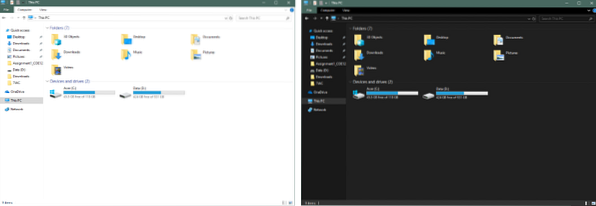
Bet šajā atjauninājumā Microsoft to ir risinājis un iekļāvis tumšu Windows Explorer tēmu. Ja jūs neesat liels balto fonu cienītājs, jums tas ļoti patiks. Sākumā tas varētu šķist mazliet nebijis, bet atkal jūs pieradīsit un vēlāk pat izbaudīsit.
Pārejot pie lietas, tagad redzēsim, kā iespējot tumšo režīmu Windows File Explorer.
Dodies uz Iestatījumi, pēc tam atveriet Personalizēšana un atlasiet Krāsas no kreisās izvēlnes. Ritiniet uz leju līdz apakšai, lai atrastu iestatījumu, kurā teikts Izvēlieties noklusējuma lietotnes režīmu. Atlasiet Tumšs radio poga, un viss ir pabeigts.

Mainot šo iestatījumu, visas atbalstītās lietojumprogrammas tiks pilnībā mainītas. Un Windows Explorer ir viens no tiem. Tātad, tagad varat doties uz Explorer un priecāties par tumšo režīmu. Tumšais režīms izskatās satriecoši un labi samazina ievērojamu acu slodzi. Turklāt, ja jums ir LED panelis, pāreja uz melno tēmu var samazināt enerģijas patēriņu un tādējādi uzlabot akumulatora darbības laiku.
Citas skartās teritorijas pēc šī iestatījuma maiņas ir izvēlnes ar peles labo pogu. Visas konteksta izvēlnes tagad parādās arī tumšā krāsā.
Šis papildinājums ir lielisks solis ceļā uz pilnīga tumšā režīma iegūšanu sistēmā Windows. Daudz kas nav mainījies, iestatījumi joprojām ir vienādi, taču tagad tam ir pievienots File Explorer. Tātad, ja jūs meklējāt tumšu Windows Explorer, atjauniniet savu Windows uz jaunāko versiju.
Skatiet šo ziņu, ja tumšais režīms programmā Explorer nedarbojas pareizi.
Mīli tumšās tēmas? Tad izlasiet šo:
- Iespējot Windows 10 tumšo motīvu
- Iespējot tumšo motīvu pārlūkprogrammā Edge
- Pārslēdzieties uz tumši pelēku motīvu Office
- Iespējojiet tumšo režīmu lietotnē Filmas un TV
- Iespējot tumšo motīvu Twitter lietotnei
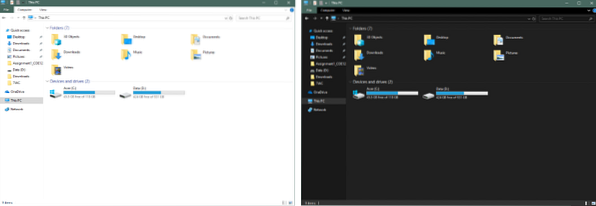
 Phenquestions
Phenquestions


